0から始めたUNIXコマンド備忘録(ls編)

どうもこんにちはkiwoです。
今回はUNIXのコマンドの備忘録としてlsコマンドの紹介をします。
はじめに
まずlsコマンドの説明ですが
lsコマンドは今いるディレクトリのファイルやらフォルダを表示してくれます。
こんな感じで
$ ls
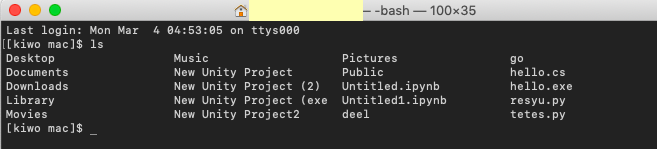
lsのみのコマンドだとシンプルに表示するだけです。
なのでオプションの説明もします!
本題の備忘録
まずは
$ ls -a
これもかなり使用頻度が高いと思います。
いわゆる隠しファイル的なのも表示してくれるコマンドです。
ファイル名が「.bashrc」などになっており先頭に「.」ドットがあると
このファイルは非表示となります。
それを見る為に-aというオプションがあります。
実行すると
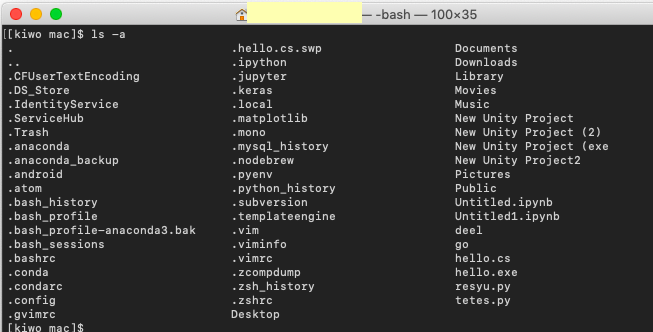
お次は
$ ls -F
これはディレクトリには「/」の記号を、実行可能ファイルには「*」を、シンボリックファイルには「@」が表示されます。

こういった具合ですね。
lsコマンドをして表示されたもののこのファイルってなんだっけ?ってなった時に便利だと思います。
次は
$ ls -l
このコマンドはファイルのタイプやらサイズやら最終更新日時が表示されます。

$ ls -t
これは更新日時が新しい順にlsを表示してくれます。
$ ls -u
これは最終アクセス日時です。
$ ls -R
これは実行しない方が良いと思います笑
サブディレクトリのファイルとディレクトリが表示されて大量に表示されるので実用的でないと思います。
自分も鬱陶しくて途中でctrlとc押しちゃいました笑
$ ls -1
ただ一列に表示するだけです。
ls -tと一緒に使用すると見やすいです。
組み合わせて更新日時が新しい順に一列に表示します。
$ ls -t -1
こんな感じです。
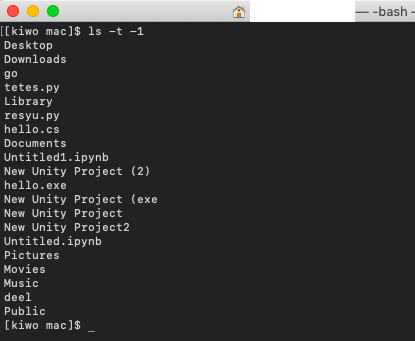
さいごに
いかがでしたか?
役に立つオプションが知れたわ〜って方が入れば嬉しいです。
今回のシェルはbashを使いましたがzshにすればもっと便利になります。
最近UNIX操作にはまってるのでちょいちょい記事を上げていこうかと思います!
ありがとうございました!